Kuuma
AnyRec PhoneMover
Siirrä valokuvat ja albumit nopeasti iPhoneen, Androidiin, PC:hen.
Suojattu lataus
Lataa valokuvia iCloudiin – varmuuskopioi ja vapauta lisää tilaa
iCloud on Applen tarjoama erinomainen pilvipalvelu. Voit ladata valokuvia iCloudiin iPhone 16:sta ja Macista, jota ei voi käyttää vain kaikkien valokuvien varmuuskopiona, vaan myös keinona säästää iPhonen tallennustilaa. iCloud on erittäin yksinkertainen käyttää. Lue lisää kuvien lataamisesta iCloudiin. Muistuta, että saatat saada lisäetuja tästä artikkelista!
Opasluettelo
Osa 1: Valokuvien lataaminen iCloudiin [Yksityiskohtaiset vaiheet] Osa 2: Lataa vain tiettyjä kuvia iCloudiin Osa 3: Vinkkejä kuvien synkronoimiseen tietokoneeseen ajoissa ilman iCloudia Osa 4: Usein kysytyt kysymykset valokuvien lähettämisestä iCloudiinOsa 1: Valokuvien lataaminen iCloudiin [Yksityiskohtaiset vaiheet]
Jos haluat varmuuskopioida tiedostosi, iCloud on erinomainen työkalu iOS-käyttäjille. Voit ladata valokuvia iCloudiin iPhone 16:sta ja Macista helposti. Kun olet valmis lataamaan kuvia iCloudiin, sinun on varmistettava, että laitteesi on yhdistetty Wi-Fi-verkkoon. Huomaa, että iCloud tarjoaa vain 5G ilmaista tallennustilaa.
1. Valokuvien lataaminen iPhone 16:sta iCloudiin
Kuvien lataaminen iPhonesta iCloudiin vaatii vain neljä yksinkertaista vaihetta. Jos haluat lähettää kuvia iCloudiin, sinun on varmistettava, että iPhone ottaa Wi-Fi-yhteyden käyttöön. Tässä ovat erityiset vaiheet, joita voit noudattaa tuodaksesi kaikki valokuvat iCloudiin.
Vaihe 1.Ennen kuin aloitat, sinun on varmistettava, että iPhone on yhdistetty Wi-Fi-verkkoon. Avaa iPhonesi lukitus ja siirry kohtaan "Asetukset". Napauta "[Nimesi]" valitaksesi "iCloud".
Vaihe 2.Uudelta sivulta näet iCloudin tallennustilan. Napauta "Valokuvat" -painiketta ottaaksesi "iCloud-valokuvakirjaston" käyttöön. Voit valita kaksi vaihtoehtoa. "Optimoi iPhonen tallennustila" ja "Lataa ja säilytä alkuperäiset". Sinun on parempi valita "Lataa ja säilytä alkuperäiset" -vaihtoehto. siirrä-kuvat-iphone-icloudiin
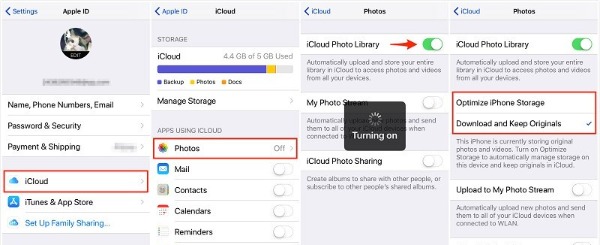
2. Valokuvien lataaminen Macista iCloudiin
Voit myös tuoda valokuvasi Macista iCloudiin. Macin Photos-sovellus on kirjastonhallinta kuville, jotka toimivat saumattomasti iCloudin kanssa. Sinun on siirrettävä valokuvat Mac-työpöydältä Kuvat-sovelluksen kirjastoon, jotta voit ladata ne iCloudiin.
Vaihe 1.Ensin sinun tulee määrittää iCloud Photo Library Mac-tietokoneellesi. Avaa "Photos"-sovellus ja napsauta työkalupalkin "Kuvat" -painiketta. Valitse sitten luettelosta "Asetukset". Se avaa "iCloud"-ikkunan, napsauta "iCloud"-painiketta valitaksesi "iCloud Photo Library" -valintaruudun.
"Huomaa:" Varmista, että olet kirjautunut sisään iCloudiin Macillasi. Jos ei, sinun on annettava Apple ID ja salasana kirjautuaksesi tähän Maciin.
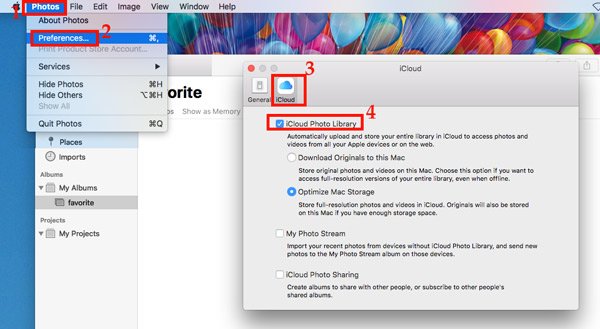
Vaihe 2.Sen jälkeen sinun pitäisi avata "Kuvat" -sovellus uudelleen. Napsauta yläreunassa olevaa Tiedosto-painiketta ja valitse "Tuo" -vaihtoehto löytääksesi valokuvakansion Macistasi. Kun tuot valokuvakansion Kuvat-sovellukseen, se lataa kuvat automaattisesti iCloudiin Macista.
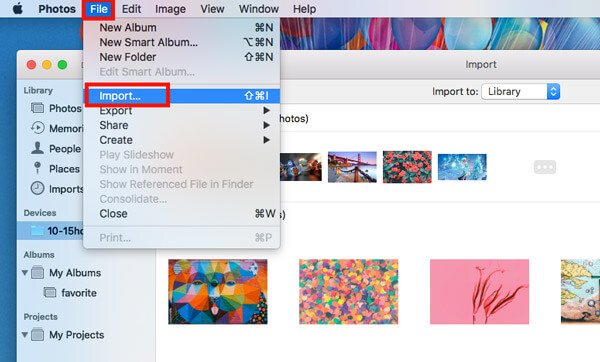
Osa 2: Lataa vain tiettyjä kuvia iCloudiin
Kun otat käyttöön iCloud Photos -sovelluksen, lataa kaikki kuvat iPhonellesi. Jos haluat ladata joitain valittuja kuvia, voit ottaa iCloud Shared Albumin käyttöön ja lähettää määrätyt kuvat iCloudiin.
Vaihe 1.Ota Jaetut albumit käyttöön ennen kuvien lataamista. Siirry kohtaan "Asetukset", napauta "Kuvat" -painiketta ja ota "Jaetut albumit" käyttöön.
Vaihe 2.Avaa "Photos"-sovellus iPhonessasi valitaksesi kuvat, jotka haluat ladata.
Vaihe 3.Napauta sitten "Jaa" -painiketta valitaksesi "Jaetut albumit" -vaihtoehdon. Voit valita, mihin albumiin haluat lisätä kuvia, tai luoda uuden. Viimeinen on napauttaa Lähetä-painiketta lähettääksesi määritetyt kuvat iCloudiin.
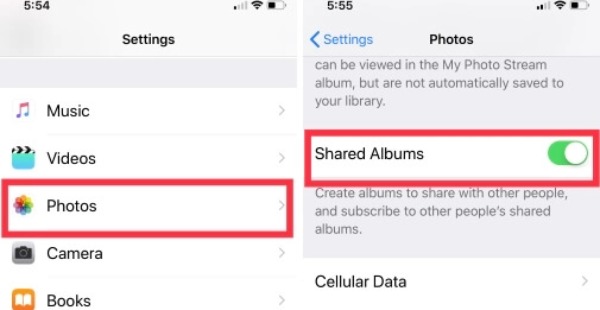
Lue lisää
Osa 3: Vinkkejä kuvien synkronoimiseen tietokoneeseen ajoissa ilman iCloudia
Jos haluat synkronoida valokuvat tietokoneeseen ilman iCloudia, voit käyttää AnyRec puhelimen peili auttaa sinua. Tämä all-in-one-työkalu voi synkronoida ja katsella teräväpiirtokuvia tietokoneeseen, jossa on suurempi näyttö, mikä sopii erityisesti kuvien jakamiseen ystävien kanssa kotona. Voit pelata mobiilipeliä PC:llä jopa ilman emulaattoreita. Lisäksi voit myös tallentaa ja ottaa kuvakaappauksen puhelimesi näytöstä tietokoneellesi.

Synkronoi kuvat tietokoneeseen nauttiaksesi suuresta näytöstä ilman viivettä.
Tarjoa koko näytön ominaisuus katsellaksesi kuvia tietokoneella ystäviesi kanssa.
Teräväpiirtolaatu puhelimen näytön synkronoimiseksi.
Tukee uusimpia iOS 18- ja Android 14 -käyttöjärjestelmiä näytön peilaukseen Windowsiin.
100% suojattu
Osa 4: Usein kysytyt kysymykset valokuvien lähettämisestä iCloudiin
-
Mitä eroa on Optimoi iPhone 16:n tallennustila ja lataa ja säilytä alkuperäiset iCloudissa?
iPhonen tallennustilan optimointi tarkoittaa, että kun alkuperäislaatuiset valokuvat on tallennettu iCloudiin, voit käyttää iPhonen esikatseluun vain pienempää resoluutiota. Kuten nimestä voi päätellä, lataa ja säilytä alkuperäiset -ominaisuus ei pakkaa kuvaa.
-
Miksi iCloudini ei voi lähettää kuvia?
Tarkista ensin, muodostavatko laitteet Wi-Fi-yhteyden. Jos iCloud-tallennustilasi on täynnä, et myöskään voi enää lähettää kuvia iCloudiin ennen kuin päivität iCloud-tilisi.
-
Kuinka varmuuskopioida valokuvia iCloudilla?
Siirry iPhonen asetuksiin ja napauta [Nimesi]. Sinun on napautettava iCloudia ottaaksesi iCloud-varmuuskopion käyttöön. Nyt iCloudissa valitsemasi sovellukset ja tiedostot varmuuskopioidaan automaattisesti Wi-Fi-yhteyden tapauksessa.
Johtopäätös
Vaikka valokuvien lataaminen iCloudiin on yksinkertainen tehtävä, jotkut käyttäjät eivät voi saada niitä. Onneksi olet nyt oppinut yksityiskohtaisen oppaan kuvien lataamiseen iPhone 16:sta tai Macista iCloudiin, ja olet hankkinut AnyRec Phone Mirror -työkalun, joka voi peilata kuvia tietokoneellasi jakaaksesi kuvia ystäviesi kanssa. Jos tästä on sinulle hyötyä, älä epäröi jakaa tätä artikkelia useammille ihmisille!
100% suojattu
 3 tapaa siirtää valokuvia Androidista tietokoneeseen
3 tapaa siirtää valokuvia Androidista tietokoneeseen